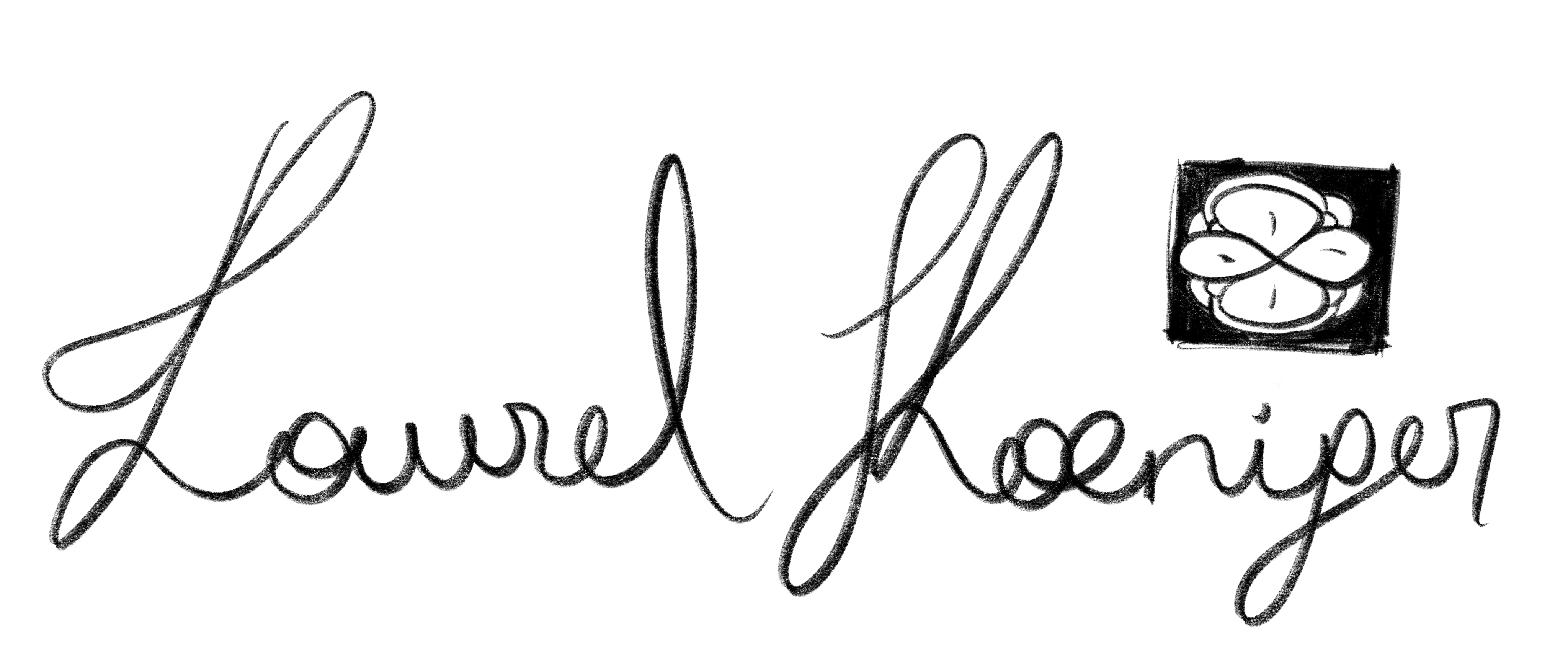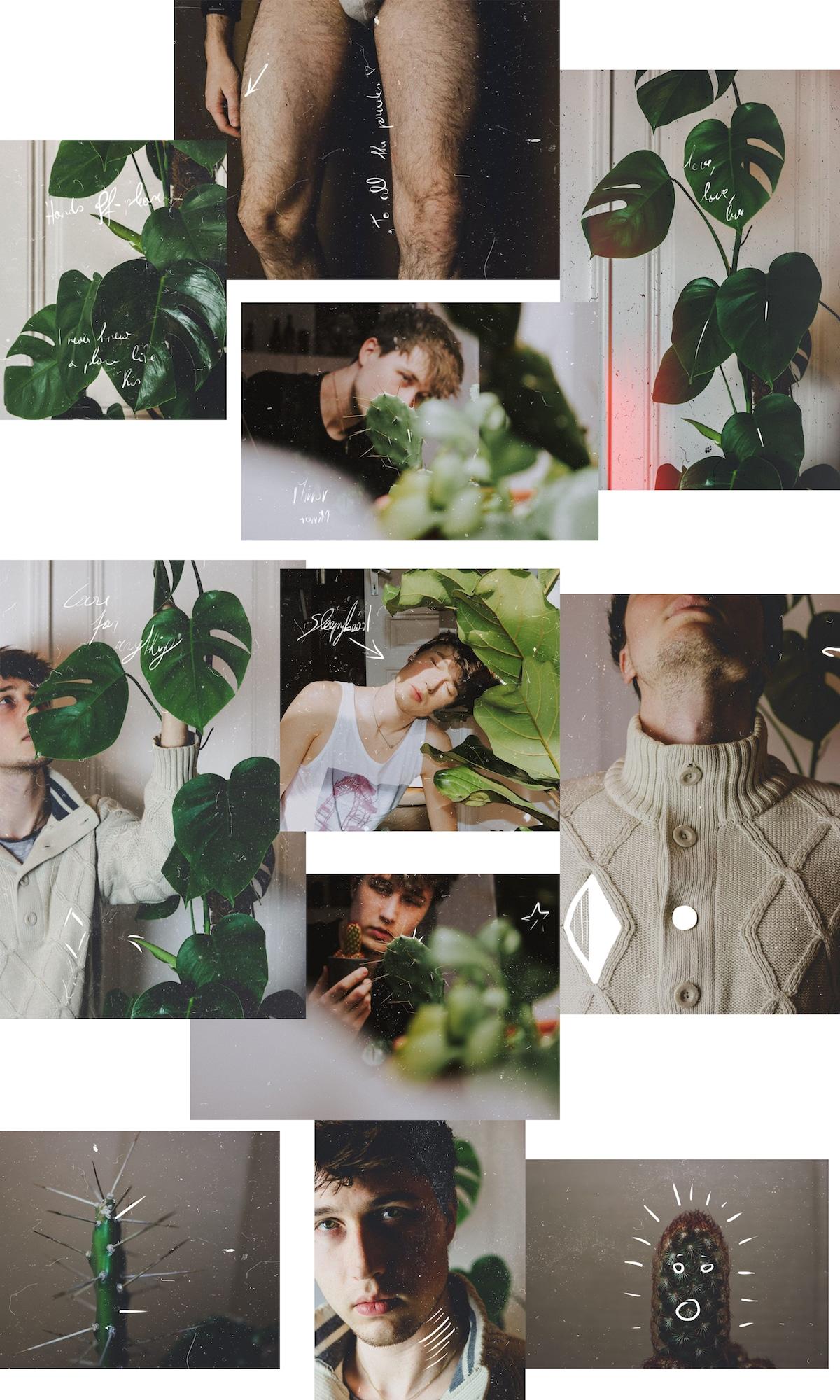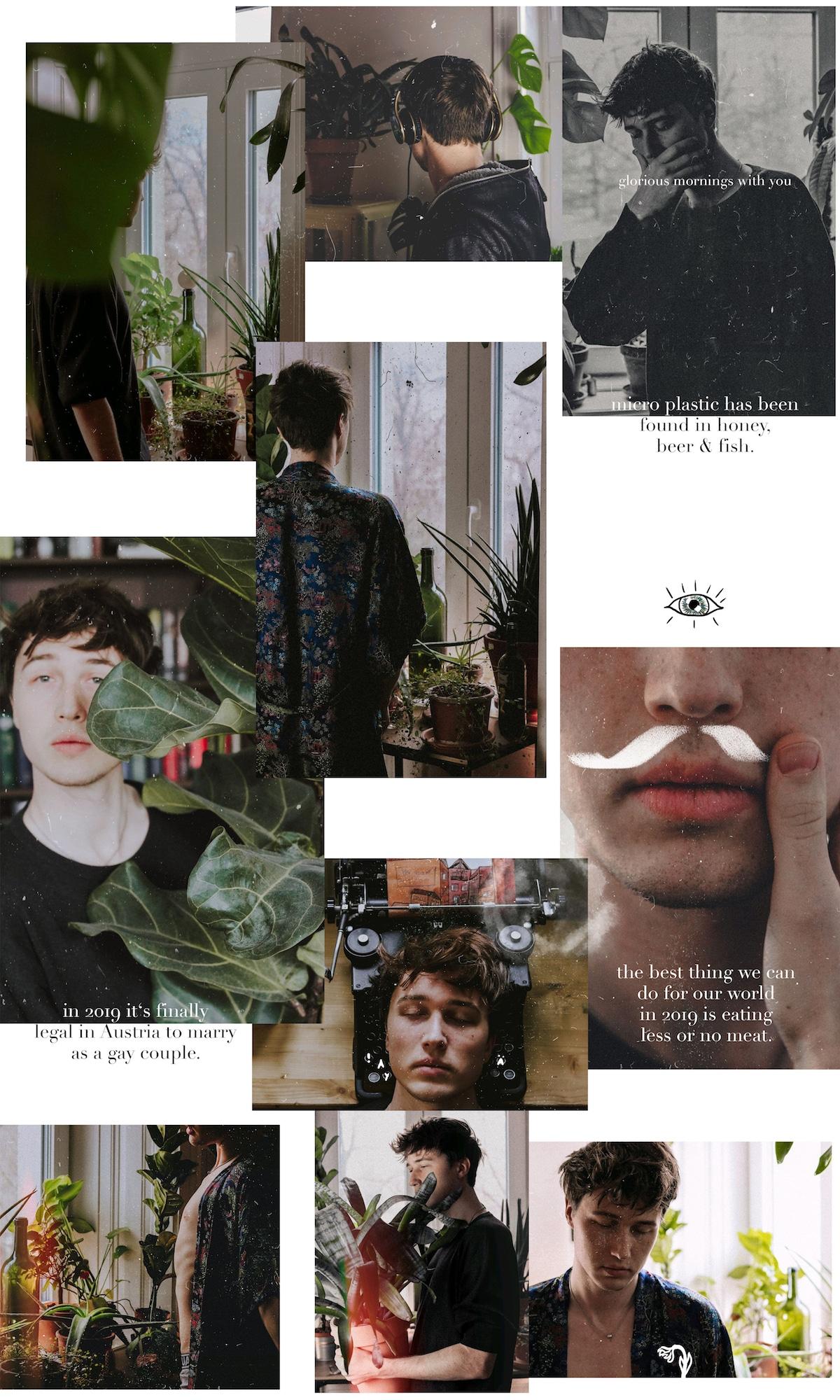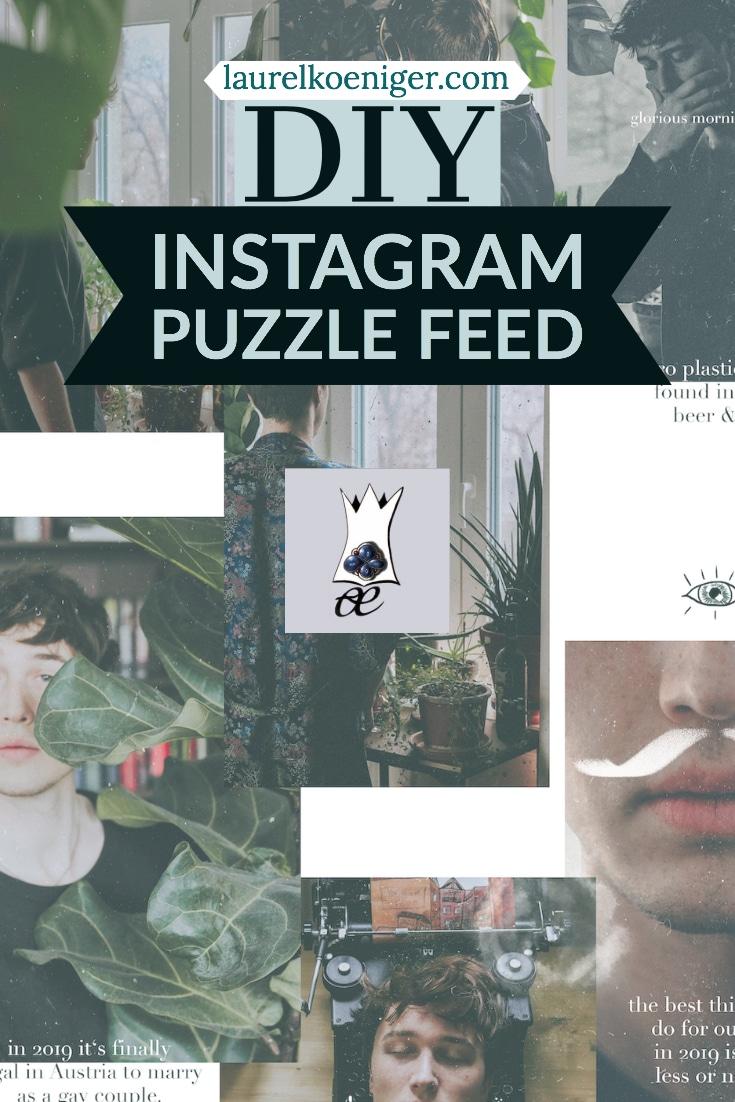Seit einigen Wochen habe ich das Design meines Feeds auf Instagram in einen Puzzlefeed überarbeitet. Ich wollte ein neues Bild schaffen, das mit mir in Verbindung gebracht wird- etwas Einzigartiges. Ich habe es außerdem nicht geschafft, einen komplett einheitlichen Feed hinzubekommen. Zu unterschiedlich waren meine Fotos.
Und ich wollte nicht alles, jede noch so kleine Farbänderung in der Bildsprache, mit demselben Preset abtöten, nur, damit alles komplett einheitlich aussieht.
Ich habe also nach einem anderen Design gesucht- und tatsächlich etwas gefunden. Mit einem Puzzlefeed muss nicht alles exakt gleich aussehen. Solange der Stil der Fotos ähnlich ist, klappt es in der richtigen Anordnung perfekt.
Nachdem ich auf meinem Profil @laurelkoeniger kurz davor bin, 10.000 Follower zu erreichen, häufen sich auch die Fragen nach meinem Feed. Es freut mich sehr, dass er so gut ankommt, und ich möchte allen Interessierten natürlich eine schöne Antwort bieten.
Es gibt außerdem noch viel zu wenig schöne Puzzle Feeds, deswegen tagge mich unbedingt in deinen Fotos und ich sehe mir deinen Feed an!
Jetzt zeige ich dir aber erst einmal, wie du deinen eigenen Instagram Puzzle Feed ganz einfach selbst machen kannst …
DIY Instagram Puzzle Feed
Tools für dieses Tutorial:
- Adobe Photoshop (hier kannst du dir ein Abo aussuchen/kaufen*)
Alternativ:
- Wacom Maltablett
- Lightroom zum Bearbeiten der Fotos (ist automatisch im oben verlinkten Photoshop-Abo enthalten)


Schritt für Schritt zum Instagram Puzzlefeed
1. Los geht’s
Öffne Photoshop CC und klicke auf Neu erstellen.
2. Leinwand/Feed Größe festlegen
Verändere die Größe deiner Leinwand folgendermaßen: Breite: 3000 Pixel, Länge: 4000 Pixel
Bei dieser Einstellung wirst du später 12 Bilder für Instagram haben. Dies ist variabel.
Die Breite bleibt immer 3000, aber du kannst die Länge, bei 1000 beginnend, so lange machen, wie du willst. Bei 3000 x 5000 erhältst du beispielsweise schon 15 Fotos- eben eine ganze Feed-Reihe mehr. Tobe dich aus und plane die Größe, die du benötigst!
3. Raster anzeigen lassen
Nun benötigst du eine Raster-Anzeige. Gehe in Photoshop CC (auf dem Mac) auf Ansicht > Anzeige > Raster.
5. Raster einstellen
Um den Raster richtig einzustellen, gehe ins Photoshop CC Menü > Voreinstellungen > Hilfslinien, Raster und Slices. Stelle hier eine Rasterlinie von 1000 Pixel und 1 Unterteilung ein.
6. Bilder auswählen
Wähle deine Bilder aus und ziehe sie einfach auf die Leinwand. Es wird für jedes Bild automatisch eine neue Ebene erstellt, was sehr praktisch ist, da du so jedes Bild individuell bewegen und sie überlagern kannst, wie du möchtest.
7. Arrangieren
Ziehe deine Bilder, wohin du möchtest. Vergrößere sie, schneide sie, ändere die Reihenfolge der Ebenen … einfach, bis dein perfekter Feed entsteht. Mein Stil sieht so in etwa aus:
Auch interessant: Fotografieren mit (m)einer Anfänger-Kamera
Canon 750D
8. Feed verzieren
Verziere deine Leinwand, wie es zu dir und deiner Marke passt. Ich verwende dazu mein Pen-Tablet und Schriften aus Photoshop CC.
9. Slice Werkzeug
Nun musst du deine Leinwand in Slices aufteilen. Nimm dafür das Slice Werkzeug, und stelle oben in der Menüleiste „Feste Größe“ und eine Höhe und Breite von jeweils 1000 Pixel ein.
10. Leinwand Slices
Klicke nun in die linke obere Ecke jedes Quadrats in deinem Raster. Es wird automatisch ein quadratischer Slice erstellt, den du vielleicht noch an die richtige Stelle ziehen musst, sodass er deinen Raster perfekt abdeckt.
11. Speichern
Sobald die gesamte Leinwand in Slices unterteilt wurde, speichere das ganze ab unter: Datei > Exportieren > Für Web speichern (Legacy). Stelle sicher, dass du hier als Format JPEG auswählst und maximale Qualität (12).
Im folgenden Fenster stelle sicher, dass du nur Bilder exportierst, ohne den HTML-Code.
12. Dein Puzzle Feed ist bereit!
Du erhältst einen Ordner, in dem alle Slices in der Reihenfolge, wie du sie platziert hast, geordnet sind. Nun musst du die Bilder nur noch ans Handy schicken und der Reihe nach auf Instagram veröffentlichen.
EXTRA
Was für Apps verwendest du?
Diese Frage wird mir öfter gestellt- hier eine kurze Antwort. (Ich verwende momentan ein Android, weswegen es auf Apple vielleicht nicht dieselben Apps gibt.)
- Ich verwende Nebi, eine App, mit der ich den Staub- und Kratzer-Effekt auf meine Fotos bringe. Die Filter dafür haben ca. 1€ gekostet.
- Manchmal verwende ich dafür auch die App Afterlight, die sogar gratis ist und auch tolle Staubfilter hat. (Für Apple-Geräte kostet diese App etwas.)
- Zum Bearbeiten meiner Fotos verwende ich meine Presets in Lightroom. (Bald in meinem Online-Shop erhältlich).
Viel Spaß beim Erstellen deines kreativsten Feeds! Es ist ein gutes Stück Arbeit, aber das Ergebnis kann sich sehen lassen und kommt auch super an!
*Affiliate-Links: (für dich ändert sich nichts, ich bekomme aber eine kleine Provision, falls du etwas über den Link kaufst)